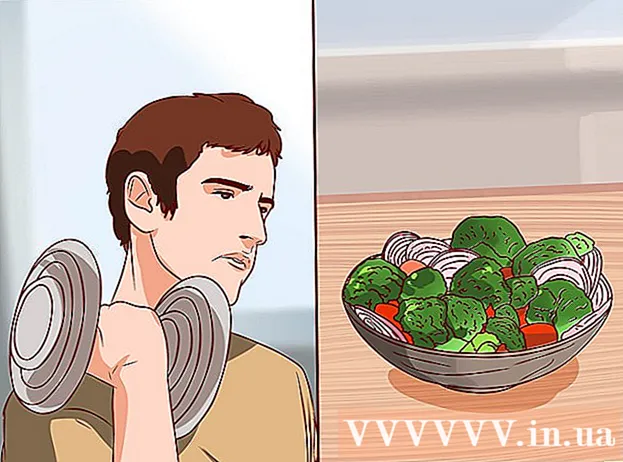Isi
- Melangkah
- Metode 1 dari 3: Atur ulang dari BIOS itu sendiri
- Metode 2 dari 3: Lepaskan baterai CMOS
- Metode 3 dari 3: Setel ulang jumper
- Tips
- Peringatan
Artikel wikiHow ini menunjukkan cara mereset BIOS (Basic Input / Output Settings) komputer Windows Anda ke pengaturan pabrik. Anda dapat melakukan ini di sebagian besar komputer di halaman BIOS. Namun, jika Anda tidak dapat lagi mengakses BIOS komputer Anda, Anda perlu mengatur ulang BIOS dengan membuka casing komputer Anda dan melepas baterai CMOS dari motherboard, atau mengatur ulang sakelar jumper pada motherboard jika Anda memiliki desktop. Namun dalam beberapa kasus, garansi dapat dibatalkan jika Anda membuka casing komputer Anda. Ada juga risiko signifikan bahwa membuka komputer Anda akan merusak komputer Anda secara permanen. Jika Anda tidak dapat mengakses BIOS komputer Anda, yang terbaik adalah membawa komputer Anda ke toko komputer daripada mencoba memperbaiki masalahnya sendiri.
Melangkah
Metode 1 dari 3: Atur ulang dari BIOS itu sendiri
 Hidupkan Kembali komputer Anda. Buka menu Start
Hidupkan Kembali komputer Anda. Buka menu Start  Tunggu hingga layar boot pertama muncul. Saat layar pembuka muncul, Anda hanya memiliki waktu yang sangat singkat untuk menekan tombol pengaturan.
Tunggu hingga layar boot pertama muncul. Saat layar pembuka muncul, Anda hanya memiliki waktu yang sangat singkat untuk menekan tombol pengaturan. - Jika Anda melihat teks seperti "Tekan [key] untuk memasuki pengaturan" atau yang serupa muncul sebentar di bagian bawah layar, maka Anda harus menghidupkan ulang komputer dan mencoba lagi.
Tip: yang terbaik adalah memulai dengan segera menekan tombol pengaturan saat komputer dihidupkan ulang.
 Tekan beberapa kali Del atau F2 untuk masuk ke BIOS. Layar mungkin menunjukkan bahwa Anda perlu menekan tombol lain. Jika demikian, tekan tombol yang dimaksud.
Tekan beberapa kali Del atau F2 untuk masuk ke BIOS. Layar mungkin menunjukkan bahwa Anda perlu menekan tombol lain. Jika demikian, tekan tombol yang dimaksud. - Jika dengan Del atau F2 tidak berhasil, coba F8, F10, ESC atau Tab ↹.
- Biasanya Anda menggunakan salah satu tombol fungsi (F1-F12) untuk masuk ke BIOS. Tombol fungsi terletak di bagian atas keyboard Anda, tetapi Anda mungkin perlu menggunakan FnTombol cari dan tahan sambil menekan tombol fungsi yang sesuai.
- Anda dapat memeriksa manual pengguna komputer Anda atau situs web merek komputer untuk mengetahui tombol mana yang harus ditekan untuk masuk ke BIOS komputer Anda.
 Tunggu hingga BIOS dimuat. Setelah Anda menekan tombol kanan pada saat yang tepat, BIOS akan dimuat. Ini seharusnya hanya berlangsung dalam waktu singkat. Saat BIOS dimuat, Anda akan masuk ke menu pengaturan BIOS.
Tunggu hingga BIOS dimuat. Setelah Anda menekan tombol kanan pada saat yang tepat, BIOS akan dimuat. Ini seharusnya hanya berlangsung dalam waktu singkat. Saat BIOS dimuat, Anda akan masuk ke menu pengaturan BIOS. - Jika Anda tidak bisa masuk ke BIOS karena tidak tahu kata sandinya atau karena BIOS rusak, gunakan salah satu metode lain dalam artikel ini.
 Temukan opsi "Setup Defaults". Di mana Anda dapat menemukan opsi ini dan namanya bervariasi menurut BIOS, tetapi selalu dalam bahasa Inggris dan biasanya diberi label "Reset to Default", "Factory Default", "Setup Defaults" atau yang serupa. Anda mungkin dapat menemukan opsi di salah satu tab atau di dekat tombol navigasi.
Temukan opsi "Setup Defaults". Di mana Anda dapat menemukan opsi ini dan namanya bervariasi menurut BIOS, tetapi selalu dalam bahasa Inggris dan biasanya diberi label "Reset to Default", "Factory Default", "Setup Defaults" atau yang serupa. Anda mungkin dapat menemukan opsi di salah satu tab atau di dekat tombol navigasi. - Jika BIOS Anda tidak memiliki opsi ini, gunakan salah satu metode lain dalam artikel ini.
 Pilih opsi "Load Setup Defaults" dan tekan ↵ Masuk. Gunakan tombol panah untuk memilih opsi. Jika Anda aktif ↵ Masuk BIOS Anda biasanya akan segera diatur ulang.
Pilih opsi "Load Setup Defaults" dan tekan ↵ Masuk. Gunakan tombol panah untuk memilih opsi. Jika Anda aktif ↵ Masuk BIOS Anda biasanya akan segera diatur ulang. - Sekali lagi, opsi tersebut mungkin memiliki nama yang sedikit berbeda.
 Jika perlu, simpan perubahan dan konfirmasikan pilihan Anda. Anda biasanya harus melakukan ini untuk keluar dari BIOS. Komputer Anda akan restart secara otomatis. Jika Anda ingin menyesuaikan pengaturan BIOS setelah reset, Anda mungkin harus me-restart komputer Anda untuk masuk ke BIOS dan mengubahnya.
Jika perlu, simpan perubahan dan konfirmasikan pilihan Anda. Anda biasanya harus melakukan ini untuk keluar dari BIOS. Komputer Anda akan restart secara otomatis. Jika Anda ingin menyesuaikan pengaturan BIOS setelah reset, Anda mungkin harus me-restart komputer Anda untuk masuk ke BIOS dan mengubahnya.
Metode 2 dari 3: Lepaskan baterai CMOS
 Matikan komputer Anda. Gunakan menu Start untuk mematikan komputer Anda atau tekan dan tahan tombol daya pada komputer Anda hingga komputer mati.
Matikan komputer Anda. Gunakan menu Start untuk mematikan komputer Anda atau tekan dan tahan tombol daya pada komputer Anda hingga komputer mati. - Jika Anda memiliki desktop, Anda biasanya dapat mematikan komputer sepenuhnya dengan menekan sakelar di bagian belakang casing atau catu daya.
 Cabut semua kabel daya dari komputer. Lepaskan semua kabel daya dari komputer Anda jika Anda memiliki desktop dan semua kabel pengisi daya jika Anda memiliki laptop.
Cabut semua kabel daya dari komputer. Lepaskan semua kabel daya dari komputer Anda jika Anda memiliki desktop dan semua kabel pengisi daya jika Anda memiliki laptop.  Jika perlu, lepaskan baterai dari komputer Anda. Jika Anda menggunakan laptop (atau desktop dengan baterai cadangan), keluarkan baterai sebelum melanjutkan.
Jika perlu, lepaskan baterai dari komputer Anda. Jika Anda menggunakan laptop (atau desktop dengan baterai cadangan), keluarkan baterai sebelum melanjutkan.  Matikan semua listrik statis sebelum melanjutkan. Sebelum membuka komputer Anda, sentuh permukaan logam yang tidak dicat untuk menghilangkan listrik statis. Menyentuh motherboard dan bagian lain dari komputer Anda tanpa pengardean yang benar dapat merusak komputer Anda secara permanen.
Matikan semua listrik statis sebelum melanjutkan. Sebelum membuka komputer Anda, sentuh permukaan logam yang tidak dicat untuk menghilangkan listrik statis. Menyentuh motherboard dan bagian lain dari komputer Anda tanpa pengardean yang benar dapat merusak komputer Anda secara permanen.  Buka casing komputer Anda. Anda harus bisa mengakses motherboard komputer Anda. Berhati-hatilah saat mengerjakan bagian dalam komputer Anda karena komponen sensitif dapat dengan mudah rusak oleh listrik statis.
Buka casing komputer Anda. Anda harus bisa mengakses motherboard komputer Anda. Berhati-hatilah saat mengerjakan bagian dalam komputer Anda karena komponen sensitif dapat dengan mudah rusak oleh listrik statis. - Dengan banyaknya laptop Anda dapat mengakses baterai CMOS melalui penutup di bagian bawah laptop Anda yang dapat Anda lepas. Jika Anda tidak melihat penutupnya, Anda mungkin perlu membongkar laptop untuk mengakses baterainya.
 Lepaskan baterai CMOS. Baterai biasanya terletak di dekat slot PCI, tetapi bisa berada di lokasi yang berbeda tergantung pada merek motherboard yang Anda miliki. Baterai mungkin tersembunyi oleh kartu ekspansi dan kabel. Baterai CMOS biasanya adalah baterai jam tangan datar 3 volt biasa (CR2032).
Lepaskan baterai CMOS. Baterai biasanya terletak di dekat slot PCI, tetapi bisa berada di lokasi yang berbeda tergantung pada merek motherboard yang Anda miliki. Baterai mungkin tersembunyi oleh kartu ekspansi dan kabel. Baterai CMOS biasanya adalah baterai jam tangan datar 3 volt biasa (CR2032). Tip: Anda tidak selalu dapat melepas baterai CMOS. Jika Anda tidak dapat mengeluarkan baterai, jangan mencoba menggunakan kekuatan, setel ulang jumper pada motherboard Anda.
 Tekan tombol daya di komputer Anda. Tekan dan tahan tombol daya pada komputer Anda selama 10-15 detik untuk menguras tegangan yang tersisa dari kapasitor. Pengosongan tegangan akan mengatur ulang memori CMOS, yang akan mengatur ulang BIOS Anda.
Tekan tombol daya di komputer Anda. Tekan dan tahan tombol daya pada komputer Anda selama 10-15 detik untuk menguras tegangan yang tersisa dari kapasitor. Pengosongan tegangan akan mengatur ulang memori CMOS, yang akan mengatur ulang BIOS Anda.  Ganti baterai CMOS. Dorong kembali baterai CMOS ke tempatnya dengan hati-hati. Pastikan Anda memasang kembali baterai dengan benar. Sisi yang sedikit lebih kecil harus menghadap ke bawah.
Ganti baterai CMOS. Dorong kembali baterai CMOS ke tempatnya dengan hati-hati. Pastikan Anda memasang kembali baterai dengan benar. Sisi yang sedikit lebih kecil harus menghadap ke bawah.  Pasang kembali komputer Anda dan tutup casingnya. Lakukan ini dengan hati-hati dan jangan lupa untuk melepaskan diri Anda dari waktu ke waktu.
Pasang kembali komputer Anda dan tutup casingnya. Lakukan ini dengan hati-hati dan jangan lupa untuk melepaskan diri Anda dari waktu ke waktu.  Sambungkan kembali komputer Anda ke sumber dayanya. Jika Anda telah mencabut komputer Anda dan / atau melepaskan baterai, hubungkan kembali dan / atau ganti baterai. Jangan lupa untuk menyalakan sakelar di bagian belakang casing komputer atau catu daya Anda.
Sambungkan kembali komputer Anda ke sumber dayanya. Jika Anda telah mencabut komputer Anda dan / atau melepaskan baterai, hubungkan kembali dan / atau ganti baterai. Jangan lupa untuk menyalakan sakelar di bagian belakang casing komputer atau catu daya Anda.  Hidupkan kembali komputer Anda. Bergantung pada komputer Anda, Anda mungkin perlu mengatur ulang beberapa hal di BIOS, seperti urutan boot dan tanggal dan waktu.
Hidupkan kembali komputer Anda. Bergantung pada komputer Anda, Anda mungkin perlu mengatur ulang beberapa hal di BIOS, seperti urutan boot dan tanggal dan waktu.
Metode 3 dari 3: Setel ulang jumper
 Matikan komputer Anda. Gunakan menu Start untuk mematikan komputer Anda atau tekan dan tahan tombol daya pada komputer Anda hingga komputer mati.
Matikan komputer Anda. Gunakan menu Start untuk mematikan komputer Anda atau tekan dan tahan tombol daya pada komputer Anda hingga komputer mati. - Jika Anda memiliki desktop, Anda biasanya dapat mematikan komputer sepenuhnya dengan menekan sakelar di bagian belakang casing atau catu daya.
 Cabut semua kabel daya dari komputer. Lepaskan semua kabel daya dari komputer Anda jika Anda memiliki desktop dan semua kabel pengisi daya jika Anda memiliki laptop.
Cabut semua kabel daya dari komputer. Lepaskan semua kabel daya dari komputer Anda jika Anda memiliki desktop dan semua kabel pengisi daya jika Anda memiliki laptop.  Jika perlu, lepaskan baterai dari komputer Anda. Jika Anda menggunakan laptop (atau desktop dengan baterai cadangan), keluarkan baterai sebelum melanjutkan.
Jika perlu, lepaskan baterai dari komputer Anda. Jika Anda menggunakan laptop (atau desktop dengan baterai cadangan), keluarkan baterai sebelum melanjutkan.  Matikan semua listrik statis sebelum melanjutkan. Sebelum membuka komputer Anda, sentuh permukaan logam yang tidak dicat untuk menghilangkan listrik statis. Menyentuh motherboard dan bagian lain dari komputer Anda tanpa pengardean yang benar dapat merusak komputer Anda secara permanen.
Matikan semua listrik statis sebelum melanjutkan. Sebelum membuka komputer Anda, sentuh permukaan logam yang tidak dicat untuk menghilangkan listrik statis. Menyentuh motherboard dan bagian lain dari komputer Anda tanpa pengardean yang benar dapat merusak komputer Anda secara permanen.  Buka casing komputer Anda. Anda harus bisa mengakses motherboard komputer Anda. Berhati-hatilah saat mengerjakan bagian dalam komputer Anda karena komponen sensitif dapat dengan mudah rusak oleh listrik statis.
Buka casing komputer Anda. Anda harus bisa mengakses motherboard komputer Anda. Berhati-hatilah saat mengerjakan bagian dalam komputer Anda karena komponen sensitif dapat dengan mudah rusak oleh listrik statis.  Temukan jumper CMOS. Temukan jumper tiga pin pada motherboard Anda yang memonitor BIOS. Anda biasanya dapat menemukannya di dekat baterai CMOS. Jumper menutupi dua dari tiga pin yang tersedia.
Temukan jumper CMOS. Temukan jumper tiga pin pada motherboard Anda yang memonitor BIOS. Anda biasanya dapat menemukannya di dekat baterai CMOS. Jumper menutupi dua dari tiga pin yang tersedia. Perhatian: jumper dapat diberi label CLEAR, CLR, CLEAR CMOS, PSSWRD atau sejumlah nama lainnya. Periksa manual pengguna motherboard Anda untuk menemukan jumper yang benar.
 Pindahkan jumper ke dua pin lainnya. Misalnya, jika jumper menutupi pin pertama dan kedua, pindahkan ke pin kedua dan ketiga. Pastikan untuk menarik jumper lurus ke atas saat Anda melepasnya agar pin tidak bengkok.
Pindahkan jumper ke dua pin lainnya. Misalnya, jika jumper menutupi pin pertama dan kedua, pindahkan ke pin kedua dan ketiga. Pastikan untuk menarik jumper lurus ke atas saat Anda melepasnya agar pin tidak bengkok.  Tekan tombol daya di komputer Anda. Tekan dan tahan tombol daya pada komputer Anda selama 10-15 detik untuk menguras tegangan yang tersisa dari kapasitor. Ini akan mengatur ulang BIOS Anda.
Tekan tombol daya di komputer Anda. Tekan dan tahan tombol daya pada komputer Anda selama 10-15 detik untuk menguras tegangan yang tersisa dari kapasitor. Ini akan mengatur ulang BIOS Anda.  Pindahkan pelompat ke posisi lamanya. Pasang kembali jumper pada pin yang ditutup terlebih dahulu. Ini akan memungkinkan Anda untuk masuk ke BIOS ketika Anda memulai komputer Anda.
Pindahkan pelompat ke posisi lamanya. Pasang kembali jumper pada pin yang ditutup terlebih dahulu. Ini akan memungkinkan Anda untuk masuk ke BIOS ketika Anda memulai komputer Anda.  Pasang kembali komputer Anda dan tutup casingnya. Lakukan ini dengan hati-hati dan jangan lupa untuk melepaskan diri Anda dari waktu ke waktu.
Pasang kembali komputer Anda dan tutup casingnya. Lakukan ini dengan hati-hati dan jangan lupa untuk melepaskan diri Anda dari waktu ke waktu.  Sambungkan kembali komputer Anda ke sumber dayanya. Jika Anda telah mencabut komputer Anda dan / atau melepaskan baterai, hubungkan kembali dan / atau ganti baterai. Jangan lupa untuk menyalakan sakelar di bagian belakang casing komputer atau catu daya Anda.
Sambungkan kembali komputer Anda ke sumber dayanya. Jika Anda telah mencabut komputer Anda dan / atau melepaskan baterai, hubungkan kembali dan / atau ganti baterai. Jangan lupa untuk menyalakan sakelar di bagian belakang casing komputer atau catu daya Anda.  Hidupkan kembali komputer Anda. Bergantung pada komputer Anda, Anda mungkin perlu mengatur ulang beberapa hal di BIOS, seperti urutan boot dan tanggal dan waktu.
Hidupkan kembali komputer Anda. Bergantung pada komputer Anda, Anda mungkin perlu mengatur ulang beberapa hal di BIOS, seperti urutan boot dan tanggal dan waktu.
Tips
- Sebagian besar komputer masih berfungsi dengan baik dengan pengaturan default.
Peringatan
- Arahkan diri Anda sebelum menyentuh komponen di dalam komputer untuk menghindari kerusakan komputer akibat listrik statis.